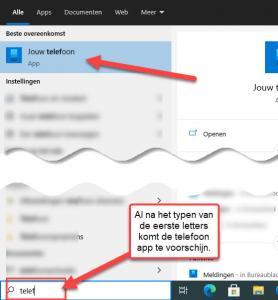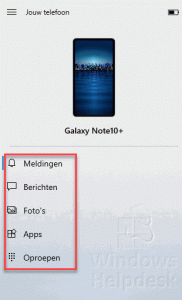Koppel uw Windows 10 computer en uw mobiele telefoon. Direct toegang tot alle bestanden en apps op uw telefoon vanaf uw PC. Gewoon via toetsenbord en muis. Delen van bestanden tussen uw mobiel en uw PC met de app Jouw Telefoon.
Geschatte leestijd: 5 minuten
Inhoudsopgave
Begeleidende app voor Jouw telefoon
Om snel bestanden zoals bv. die van Office, uw foto’s op uw mobiel, websites en andere items tussen uw pc en mobiele telefoon uit te wisselen, kunt u in Windows 10 gebruikmaken van een handige app: Jouw telefoon. Het idee erachter is dat uw telefoon blijft waar hij is bv binnenzak of aktetas en u hem evengoed kunt bedienen maar dan direct vanaf uw computer. De app bestond al even maar we maken er nu pas melding van omdat de app nu volwassen is geworden.
De eerste keer dat u de app op uw mobiele telefoon installeert en opent, helpt een wizard u om de koppeling te maken tussen uw telefoon en computer.
De app opstarten en gebruiken op uw computer
Op de computer start u de app Jouw telefoon door de app in het Windows 10 startmenu op te zoeken of door ’telefoon’ te typen in het zoek vak en vervolgens op Enter te drukken. Ziet u de App niet? Dan kunt hem downloaden in de Microsoft Store. Het pictogram van het witte boodschappentasje op de taakbalk in Windows 10. Zoek de app op en installeer deze.
iOS en Jouw telefoon
Jammer genoeg is de app, Jouw telefoon, alleen optimaal te gebruiken in combinatie met het Android besturingssysteem. De iOS-versie werkt wel maar heeft een beperkte functionaliteit doordat Apple het platform relatief gesloten heeft opgebouwd.
De app op uw telefoon installeren
De volgende stap is dat u de Android of iOS versie van de app installeert op uw mobiele telefoon, en gebruik maakt van dezelfde Microsoft account als op de PC. U vindt de telefoon app in de app-store van Android vanaf Android 7.0 of de iOS app store. Samsung telefoons hebben een voordeel die hebben direct al een koppeling klaar staan in de meer recente modellen van Samsung. Deze koppeling vindt u onder:Instellingen –> mijn apparaten in de Jouw telefoon app, Nu kunt u op Koppel mijn apparaat klikken. Tenslotte zijn er nog de mogelijkheden om met uw Android telefoon naar www.aka.ms/yourpc te gaan en zo de koppeling tot stand te brengen. Of door de QR code te gebruiken die u vindt in de app onder Mijn apparaten.
Mogelijkheden van de App Jouw telefoon
Nu de app is opgestart en u de koppeling heeft gemaakt met de telefoon ziet u dat deze is opgedeeld in een aantal hoofdstukken die u linksboven onder de afbeelding van u uw telefoon vindt. In deze hoofdstukken vindt u de taak van:
Meldingen
Deze sectie geeft een overzicht van alle meldingen die op de telefoon worden getoond. Afhankelijk van het type melding kunt u hier ook direct reageren, bijvoorbeeld op een bericht van Whatsapp en dat terwijl u aan het werk bent op uw computer.
Berichten
Alweer bijna ouderwets maar de sectie Berichten geeft een overzicht van de SMS tekstberichten.
Foto’s
Via dit onderdeel hebt u toegang tot de foto’s of fotomap van uw telefoon. U kunt hiermee snel een foto van de telefoon beschikbaar maken op de computer, zonder omslachtige handelingen, zoals het naar uzelf mailen van de foto. Klik met rechts op de foto en kies tussen Openen, Openen met, Kopiëren, Delen en Opslaan als en delen. Of sleep de foto vanuit uw telefoon eenvoudig naar uw bureaublad of email programma. U heeft sinds de update toegang tot de laatste 2000 foto’s op uw mobiel. U kunt ze via de app op uw computer niet alleen bekijken maar ook bewerken.
Hiervoor opent u de app –>instellingen –> geef een vinkje bij toestaan dat deze app mijn foto’s weergeeft.
Apps
Sinds de laatste grote update van Windows 10 is dit hoofstuk Apps erbij gekomen. U kunt nu echt uw telefoon op uw computer gebruiken, u hoeft de telefoon niet meer uit uw zak te halen. Mits deze telefoon beschikt over Android 9.0 of hoger. Gebruik de favoriete apps van uw Android telefoon gewoon direct via uw PC. Klik op een van de apps om deze op te starten op uw computer en gebruik deze. Of zet zelfs een snelkoppeling op de taakbalk of in het startmenu door rechts te klikken en uw keuze te maken om de app flitsend snel te openen in toekomstige sessies.
Oproepen
Verbind de telefoon met de computer om al uw inkomende en uitgaande oproepen te overzien. Als uw computer beschikt over de mogelijkheid van het verbinden via Bluetooth en uw computer een microfoon heeft. Dan kunt u de oproepfunctie van uw telefoon direct vanaf uw computer gebruiken en op deze manier uw telefoongesprek voeren.